Las imágenes de mapas de bits deben respetar algunos criterios generales:
- Ancho máximo 480 píxeles, no hay límite de altura aunque conviene que no supere los 400 píxeles.
- Además de la correlación numerada, utilizar nombres y extensiones de archivos en minúsculas, sin espacios ni caracteres extraños.
- Se deben utilizar extensiones de archivos soportados en las páginas web. Ellos son jpg para las fotografías y gif para las ilustraciones. El formato png se utiliza indistintamente para ambos casos.
- A diferencia de los gráficos vectoriales, que pueden contener textos escritos, las imágenes de mapa de bits no deben incluir ningún texto en su interior. Esto significa que los títulos, epígrafes y tablas no deben aparecer en el archivo gráfico, sino que tendrán que tipiarlos en el documento de diseño.
Software para la edición y tratamiento de imágenes
Para realizar las funciones básicas de tratamiento y edición de este tipo de imágenes pueden:
- Usar los programas de software que tengan instalados en sus computadoras: Gimp, Adobe Photoshop, etcétera; o los que vienen instalados en sus sistemas operativos: Paint en Windows, por ejemplo. Utilicen estos programas sólo si los dominan con fluidez: no recomiendo que intenten aprender a usarlos de un día para otro.
- Utilizar programas de edición en línea, también llamado software de servicio. El modo de uso de estos programas es muy sencillo: suben los archivos originales a la página web de cada programa, los editan en línea y descargan el archivo resultante.
En el apartado Tratamiento de imágenes digitales disponen de un listado de software de servicio con los que podrán realizar estas tareas.
En lo personal, sugiero el uso de FotoFlexer por ser uno de los más sencillos de usar y al mismo tiempo, el que permite opciones de edición más profesionales.
Dimensiones de las imágenes
En el apartado Resolución de pantalla se describe la importancia de ajustar el ancho máximo de las imágenes a 480 píxeles. Este requerimiento se hará evidente al momento de integrar los archivos de imágenes en el sitio web del MDM, pero debemos tenerlo en cuenta ya desde esta actividad.
Para comprobar las dimensiones de las imágenes y los gráficos puede:
- ejecutar el Explorador de archivos
- abrir la carpeta donde las guardó
- y posicionar el puntero del mouse sobre sus íconos o miniaturas.
Se desplegará un recuadro de información contextual que, entre otros datos, especifica su medida en píxeles. El primer valor se corresponde con el ancho y el segundo, con la altura.
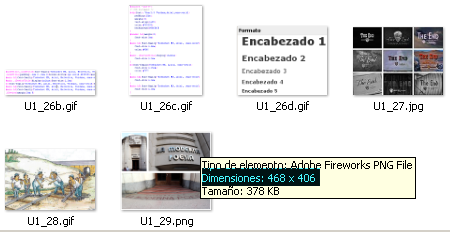
Visualización de la extensión de archivos
En las distintas versiones de Windows y otros sistemas operativos, los archivos informáticos se componen de un nombre y una extensión separados por un punto.
El nombre permite diferenciar entre sí a dos archivos de distinto contenido pero de un mismo tipo. Por ejemplo, 01.jpg y 02.jpg son dos imágenes distintas pero de igual extensión (jpg).
La extensión determina el tipo de contenido de un archivo. Por ejemplo 01.doc es un archivo de texto y 01.jpg es un archivo de imagen. Para entender mejor este concepto pueden consultar este artículo.
Es cada vez más frecuente que el explorador de Windows, no muestre la extensión de los archivos de modo predeterminado, ya que los identifica con un ícono que permite reconocer a los distintos tipos de archivos.
El problema se genera cuando el sistema operativo asigna el mismo ícono para las extensiones de archivos similares. Por ejemplo, puede ocurrir que archivos gif, png, jpg y bmp usen el mismo ícono de imagen.
Otro caso en el que es muy importante conocer la extensión de un archivo es en el de las páginas web, ya que sus extensiones pueden ser htm o html. No escribir correctamente la extensión podría provocar que un enlace no funcione.